在新的win11系统中,有一个散热模式,开启后能够降低我们电脑硬件的温度,从而保持稳定流畅的运行,那么win11散热模式不见了怎么办?下面就一起来看看详细的介绍吧。

win11散热模式不见了解决方法
1、首先打开开始菜单,点击windows系统中的控制面板。
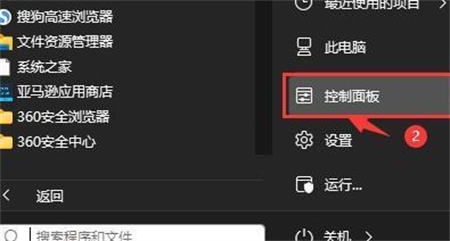
2、然后在打开的窗口中,点击硬件和声音。
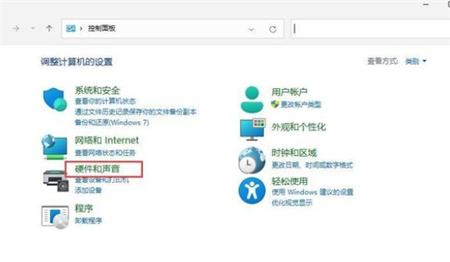
3、进入后,点击电源选项。
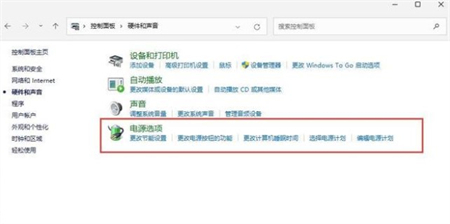
4、然后点击使用计划后的更改计划设置。
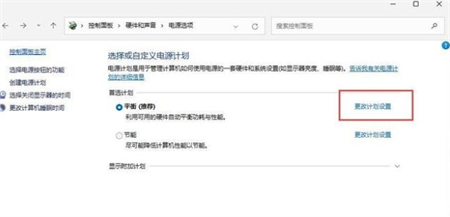
5、进入后,点击更改高级电源设置。
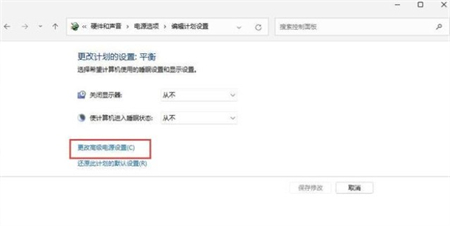
6、弹出对话框,展开处理器电源管理。
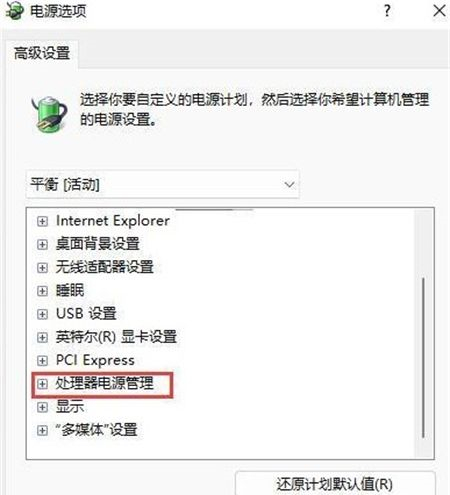
7、系统散热方式这里有两种供选择,修改散热方式。点击确定,设置完成。
文明上网,理性发言,共同做网络文明传播者